- Autore Lauren Nevill [email protected].
- Public 2023-12-16 18:53.
- Ultima modifica 2025-01-23 15:21.
Scoprire la reale velocità della connessione Internet fornita dal provider, a quanto pare, non è molto importante. Ma per chi si compra pacchetti con velocità superiore ai 50Mbit, questo aiuterà a valutare davvero se valga o meno la pena spendere i propri soldi alla ricerca di numeri sulla carta. Dopotutto, date le peculiarità delle apparecchiature che la maggior parte dei provider continua a utilizzare, la velocità reale raramente supera la soglia dei 40Mbit.
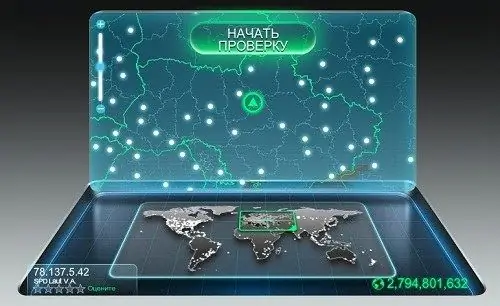
È necessario
Computer con connessione Internet, browser
Istruzioni
Passo 1
Accendi il computer e avvia una connessione Internet utilizzando il collegamento sul desktop o la scheda Connessioni di rete. In Windows Vista e Seven, è necessario fare clic con il tasto sinistro del mouse sull'icona della rete e avviare la connessione nel menu che si apre. Se viene utilizzato un router cablato o Wi-Fi per connettersi a Internet, non è necessario aumentare la connessione.
Passo 2
Avvia uno dei browser che stai utilizzando. Può essere "Internet Explorer", "Google Chrome", "Opera", "Safari" o quello che usi per navigare in Internet. Inserisci www.speedtest.net nel campo dell'indirizzo e premi il tasto Invio per accedere al sito, che servirà per testare la tua connessione.
Passaggio 3
Nella pagina del sito web, vedrai qualcosa che assomiglia all'immagine di un laptop. Sul fondo, dove dovrebbe essere la tastiera, c'è una mappa del mondo, sulla quale sarà segnata la parte del globo da cui stai effettuando una richiesta. E sul monitor vedrai il contorno del paese e della regione a cui è legato il tuo indirizzo IP. Fai clic sulla scritta evidenziata "Avvia test", che si trova nella parte superiore del monitor, quindi inizierà il test.
Passaggio 4
La prima cosa che il test mostrerà è il ping, il tempo di ritardo del segnale. La seconda fase del test consisterà nel visualizzare la velocità del canale in ingresso. Questo indicatore determina la velocità con cui vengono eseguiti i download di film, programmi e musica da archivi di file, reti peer-to-peer, inclusi torrent e altre risorse di rete esterne. Nella terza fase, vedrai la velocità del canale in uscita, o, in altre parole, la velocità con cui puoi caricare i tuoi file su Internet. Quanto tempo impiegherai per caricare video o altri file sui social network o sull'archiviazione di file dipende da questa velocità.






